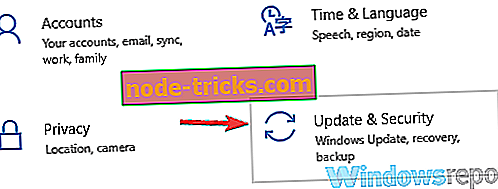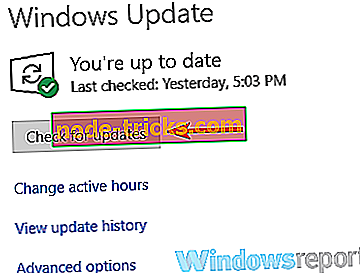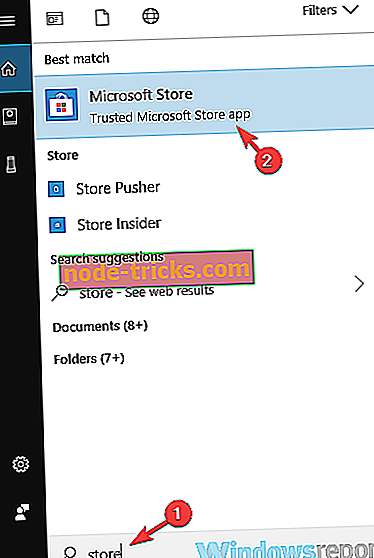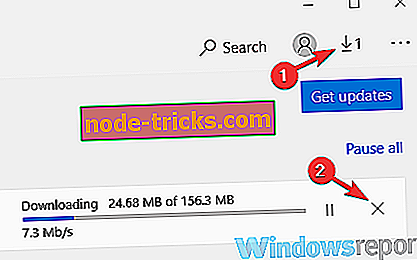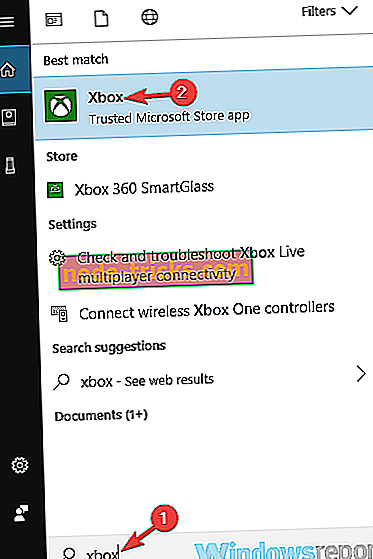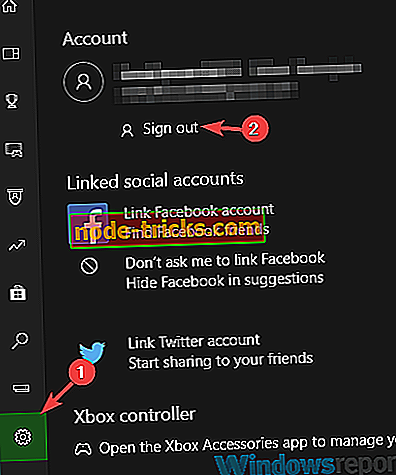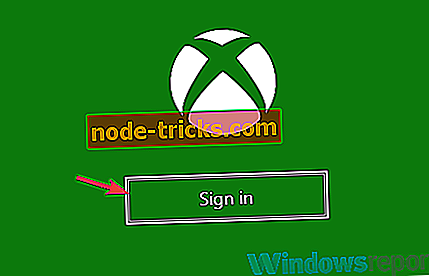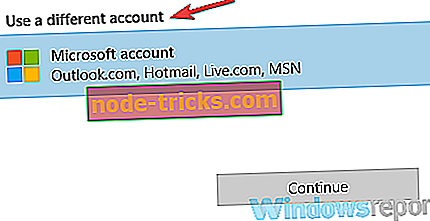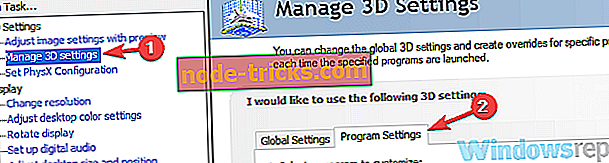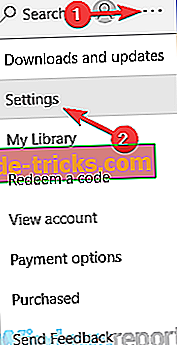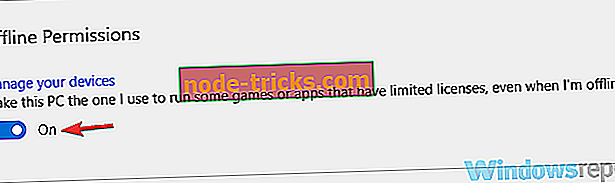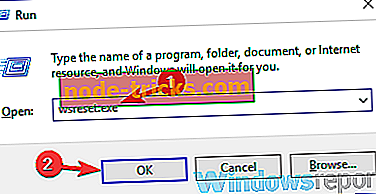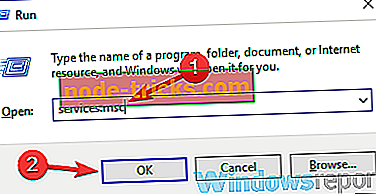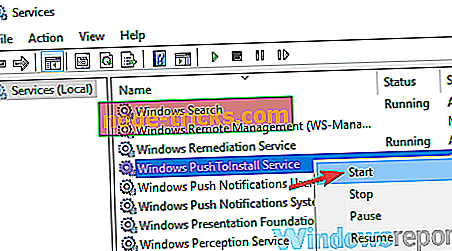Štai kaip nustatyti kompiuterio „Gears of War 4“ juodojo ekrano problemas
„Gears of War“ yra populiari žaidimų serija „Xbox“ ir „PC“ kompiuteriuose, ir kalbant apie šį žaidimą, daugelis naudotojų pranešė, kad juo ekranas bandė paleisti „Gears of War 4“ savo kompiuteryje. Tai gali būti didelė problema, ir šiandieniniame straipsnyje parodysime, kaip nuolat išspręsti šią problemą.
„Gears of War 4“ yra puikus žaidimas, tačiau kompiuterio naudotojai pranešė apie įvairias problemas. Kalbant apie problemas, čia yra keletas dažniausiai pasitaikančių problemų, apie kurias pranešė vartotojai:
- Gears of War 4 avarijos metu paleidžiamas, ekrano gedimas - kartais Gears of War 4 dėl avarijos dėl trūkstamų naujinimų gali sugesti. Norėdami išspręsti šią problemą, atsisiųskite naujausius „Windows 10“ naujinimus.
- Gears of War 4 įstrigo įkrovimo ekrane PC - kartais jūsų vaizdo plokštė gali sukelti šią problemą. Norėdami išspręsti šią problemą, įsitikinkite, kad „Gears of War 4“ yra nustatytas naudoti specialiai pritaikytą grafiką.
- „War 4 of War 4“ kompiuterio užšalimas - ši problema gali kilti, jei jūsų tvarkyklės nėra atnaujintos. Norėdami išspręsti problemą, būtinai įdiekite naujausius tvarkykles ir bandykite paleisti „Gears of War 4“ dar kartą.
- „Gears of War 4“ kompiuteris nepaleis, paleidžiamas - ši problema gali atsirasti, jei „Microsoft Store“ neturite įgalintos „Offline“ teisių funkcijos. Paprasčiausiai įjunkite šią funkciją ir problemą, susijusią su „Gears of War 4“, reikia išspręsti.
Gears of War 4 juodas ekranas kompiuteryje, kaip jį išspręsti?
- Įsitikinkite, kad turite naujausius naujinimus
- Atnaujinkite vaizdo plokštės tvarkykles
- Pabandykite atsisiųsti kitą žaidimą iš „Microsoft“ parduotuvės
- Įsitikinkite, kad esate prisijungę prie „Xbox“ programos su teisingu el. Laišku
- Įsitikinkite, kad naudojate savo specialų grafiką, kad paleistumėte žaidimą
- Įgalinti neprisijungus leidimo funkciją
- Iš naujo nustatykite „Microsoft Store“ talpyklą ir pradėkite reikalingas paslaugas
1 sprendimas. Įsitikinkite, kad turite naujausius naujinimus
Jei bandote paleisti „Gears of War 4“, rodomas juodas ekranas, galbūt problema yra susijusi su jūsų sistema. Kartais tam tikri glitches ir pasirodo jūsų sistemoje, ir tai gali sukelti šią ir daug kitų problemų.
Norėdami išspręsti problemą, rekomenduojama atnaujinti „Windows 10“ į naujausią versiją. Šis procesas „Windows 10“ yra gana paprastas, o „Windows 10“ dažniausiai automatiškai įdiegia trūkstamus naujinimus. Tačiau visada galite patikrinti naujinimus rankiniu būdu atlikdami šiuos veiksmus:
- Atidarykite programą „Nustatymai“ . Greičiausias būdas tai padaryti yra naudoti „ Windows Key + I“ nuorodą. Atidarius programą „ Parametrai“, eikite į skyrių „ Naujinimas ir saugumas“ .
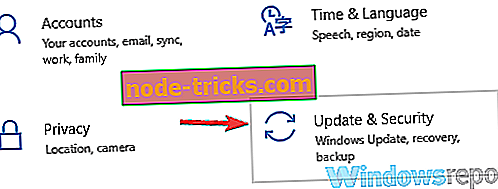
- Dešinėje srityje spustelėkite mygtuką „ Ieškoti ieškoti naujinių “.
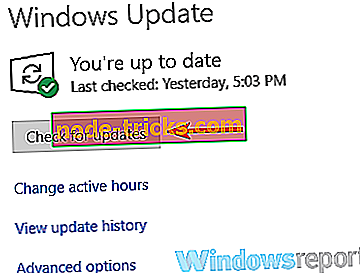
- „Windows“ dabar patikrins, ar nėra naujinimų, ir atsisiųsti juos fone.
Atsisiuntus naujinimus, iš naujo paleiskite kompiuterį, kad juos iš naujo įdiegtumėte. Atnaujinę savo sistemą į naujausią versiją, patikrinkite, ar problema vis dar yra. Šis paprastas sprendimas dirbo keliems naudotojams, todėl būtinai išbandykite.
2 sprendimas. Atnaujinkite vaizdo plokštės tvarkykles
Kartais dėl jūsų vairuotojų „Gears of War 4“ gali pasirodyti juodas ekranas. Vaizdo plokštės tvarkyklės yra labai svarbios daugialypės terpės ir žaidimų programoms, o jei jūsų tvarkyklės pasenusios, gali kilti įvairių problemų. Norėdami išspręsti šią ir kitas problemas, naudotojai siūlo atnaujinti savo grafikos plokštės tvarkykles.
Vaizdo plokštės tvarkyklės atnaujinimas yra gana paprastas ir galite tai padaryti apsilankę vaizdo plokštės gamintojo svetainėje ir atsisiųsdami naujausius savo modelio tvarkykles. Tačiau, jei šis procesas atrodo šiek tiek sudėtingas ir jūs nežinote, kaip tai tinkamai atlikti, visada galite naudoti trečiųjų šalių įrankius, pvz., „ TweakBit Driver Updater“, kad galėtumėte atsisiųsti tvarkykles.
Šis įrankis nuskaito jūsų kompiuterį ir praneš apie tai, kurie tvarkyklės yra pasenę ir leidžia juos automatiškai atnaujinti tik po kelių paspaudimų. Kai grafikos plokštės tvarkyklės yra atnaujintos, patikrinkite, ar problema vis dar yra.
3 sprendimas. Pabandykite atsisiųsti kitą žaidimą iš „Microsoft“ parduotuvės
Jei bandote paleisti „Gears of War 4“ kompiuteryje juodą ekraną, galbūt šis sprendimas gali jums padėti. Turėkite omenyje, kad tai yra tik problema, todėl turėsite ją kartoti, kai problema kyla.
Pasak naudotojų, galite laikinai juos ištaisyti tiesiog bandydami atsisiųsti kitą žaidimą iš „Microsoft“ parduotuvės ir tada atšaukti atsisiuntimo procesą. Tai gana paprasta padaryti, ir jūs galite tai padaryti atlikdami šiuos veiksmus:
- Paieškos juostoje įveskite parduotuvę . Dabar sąraše pasirinkite „ Microsoft Store“ .
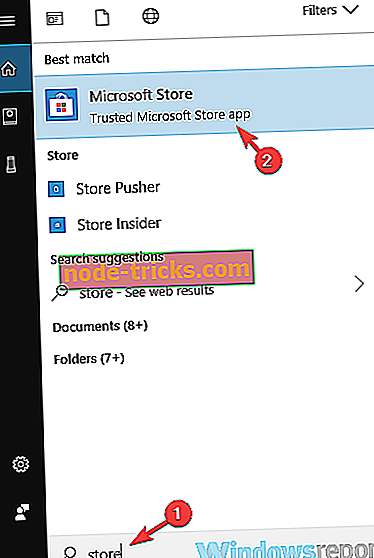
- Dabar pabandykite atsisiųsti nemokamą žaidimą iš „Microsoft“ parduotuvės.
- Dabar bus pradėtas atsisiuntimo procesas. Palaukite apie 10 sekundžių ir tada spustelėkite žemyn esančią rodyklę šalia profilio nuotraukos. Dabar spustelėkite X mygtuką, kad sustabdytumėte atsisiuntimą.
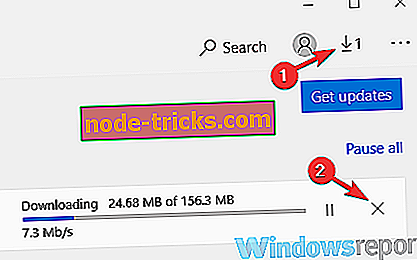
Po to atsisiuntimo procesas baigsis. Dabar galite pabandyti paleisti „Gears of War 4“ dar kartą ir jis turėtų prasidėti be problemų. Keletas naudotojų pranešė, kad šis metodas jiems buvo naudingas, tačiau reikia nepamiršti, kad tai tik problema.
4 sprendimas. Įsitikinkite, kad esate prisijungę prie „Xbox“ programos su teisingu el. Laišku
Pasak vartotojų, kartais gali atsirasti juodas ekranas su „Gears of War 4“, jei nesate prisijungę prie „Xbox“ programos su teisinga paskyra.
Vartotojai pranešė, kad jei esate prisijungę prie „Xbox“ programos su „Microsoft“ paskyra vietoj „Xbox“ paskyros, galite susidurti su šia problema. Jei norite išspręsti šią problemą, tiesiog reikia išeiti iš „Xbox“ programos ir prisiregistruoti. Tai gana paprasta padaryti, ir jūs galite tai padaryti atlikdami šiuos veiksmus:
- Paspauskite Windows klavišą + S ir įveskite xbox . Dabar iš rezultatų sąrašo pasirinkite „ Xbox“ .
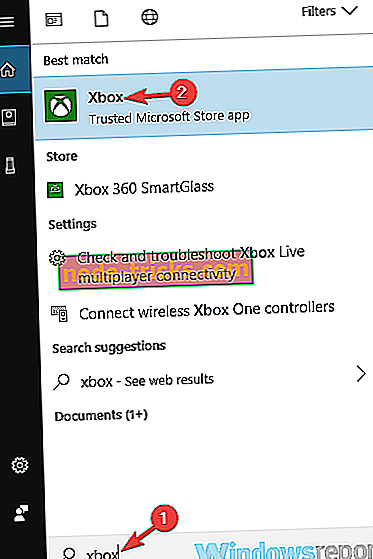
- Atidarius „Xbox“ programą, atsijunkite nuo jo. Norėdami tai padaryti, kairėje srityje spustelėkite piktogramą Pavarų dėžė . Dešinėje srityje spustelėkite mygtuką Išsiregistruoti .
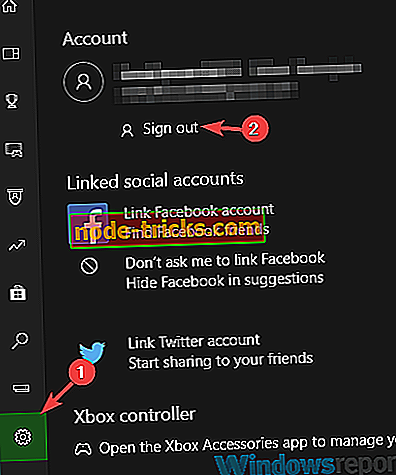
- Dabar spustelėkite „ Prisijungti“. Jei prašoma prisijungti „Microsoft“ paskyroje, viršutiniame kairiajame kampe spustelėkite parinktį Ne jums .
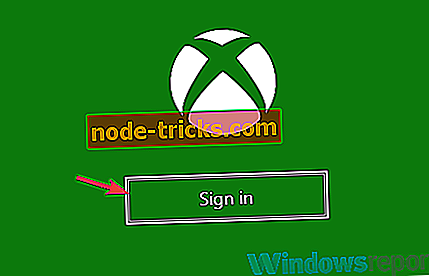
- Pasirinkite Naudoti kitą paskyros parinktį ir spustelėkite Tęsti .
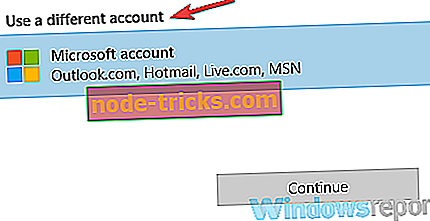
- Dabar įveskite savo el. Paštą ir slaptažodį ir turėtumėte prisijungti prie „Xbox“ programos.
Tai atlikę patikrinkite, ar problema vis dar yra.
5 sprendimas. Įsitikinkite, kad naudojate savo specialią grafiką, kad paleistumėte žaidimą
Daugelis nešiojamųjų kompiuterių ir kai kuriuose kompiuteriuose yra tiek specialios, tiek integruotos grafikos, o kartais tai gali būti problema. Jūsų kompiuteris gali būti sukonfigūruotas paleisti žaidimą naudodami integruotą grafiką, o tai gali sukelti šią problemą.
Norėdami išspręsti problemą, reikia pakeisti grafikos plokštės nustatymus. Norėdami tai padaryti, atlikite šiuos veiksmus:
- Atidarykite „ Nvidia“ valdymo skydelį .
- Kairėje srityje pasirinkite Manage 3D settings . Dešinėje srityje eikite į programos nustatymus .
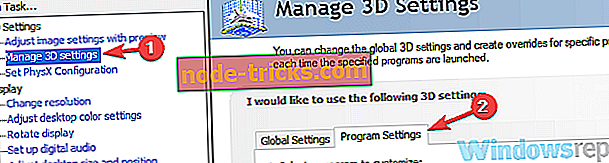
- Raskite sąraše „ Gears of War 4 “. Jei jo nėra, spustelėkite mygtuką Pridėti.
- Dabar nustatykite pageidaujamą šios programos grafikos procesorių „ High-performance Nvidia“ procesoriui . Norėdami išsaugoti pakeitimus, spustelėkite mygtuką Taikyti .
Atlikus šiuos pakeitimus, „Gears of War 4“ visada bus vykdoma naudojant „Nvidia“ grafikos plokštę ir problema turėtų būti nuolat išspręsta. Jei naudojate AMD grafiką, visus šiuos nustatymus turite rasti „Catalyst Control Center“.
6 sprendimas. Įgalinkite „Offline Permissions“ funkciją
Pasak naudotojų, jei bandote paleisti „Gears of War 4“, juodas ekranas, galbūt galite išspręsti problemą, pakeisdami kelis „Microsoft“ parduotuvės nustatymus. Norėdami tai padaryti, atlikite šiuos veiksmus:
- Atidarykite „ Microsoft“ parduotuvę .
- Viršutiniame dešiniajame kampe spustelėkite piktogramą Daugiau ir meniu pasirinkite Nustatymai .
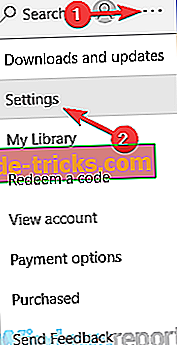
- Dabar suraskite „ Offline Permissions“ funkciją ir įgalinkite ją.
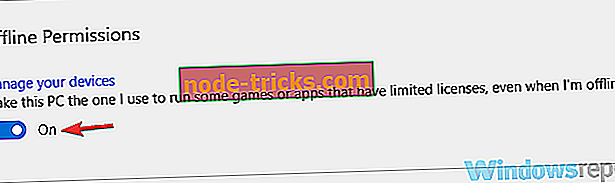
Po to, problema turėtų būti išspręsta ir galėsite paleisti „Gears of War 4“ be jokių problemų.
7 sprendimas - iš naujo nustatykite „Microsoft Store“ talpyklą ir pradėkite reikalingas paslaugas
Pasak naudotojų, kartais „Microsoft Store“ problemos gali turėti įtakos kitoms programoms ir sukelti problemų, pvz., „Black Gears of War 4“. Tačiau galite išspręsti šią problemą tiesiog atkuriant „Windows Store“ talpyklą. Norėdami tai padaryti, atlikite šiuos veiksmus:
- Paspauskite Windows klavišą + R, kad atidarytumėte dialogo langą Vykdyti .
- Įveskite wsreset.exe ir paspauskite Enter arba spustelėkite OK .
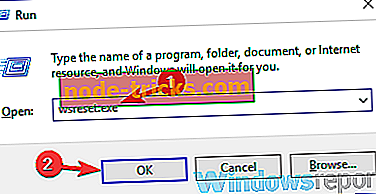
Atlikę tai, turite įjungti tam tikras paslaugas. Norėdami tai padaryti, atlikite šiuos veiksmus:
- Atidarykite dialogo langą Vykdyti ir įveskite services.msc . Dabar paspauskite Enter arba spustelėkite OK .
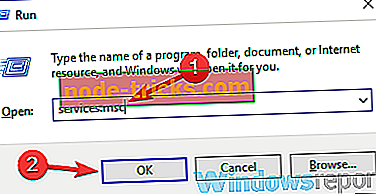
- Atsidarius langui Paslaugos, suraskite „ Windows PushToInstall“ paslaugą, spustelėkite jį dešiniuoju pelės klavišu ir meniu pasirinkite „ Pradėti“ .
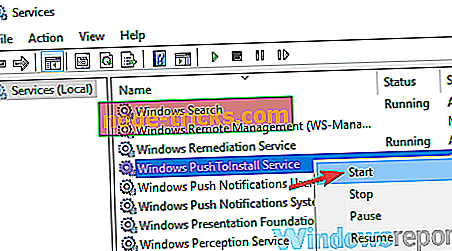
Po to dar kartą pabandykite paleisti „Gears of War 4“ ir patikrinti, ar problema vis dar yra.
Juodasis ekranas gali būti didelė problema ir neleisti jūsų kompiuteriui paleisti „Gears of War 4“. Tačiau tikimės, kad šią problemą pavyko išspręsti naudodami vieną iš mūsų sprendimų.